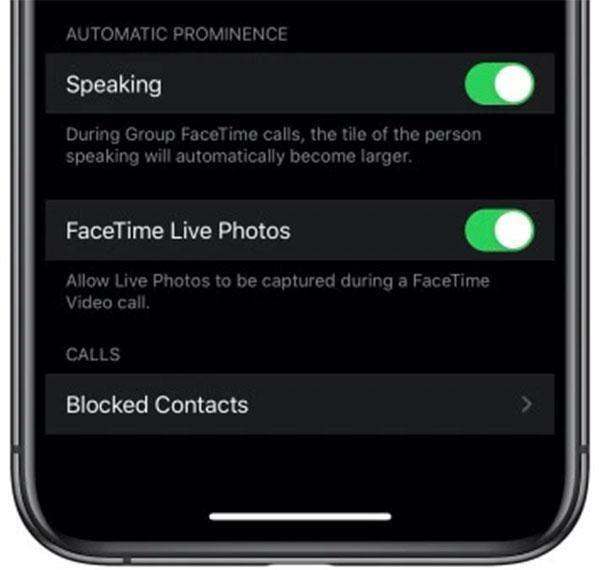For at undgå og bekæmpe coronavirus arbejder millioner af mennesker hjemmefra og bruger videochat-apps til at kommunikere. Men hvis disse videochat-apps har problemer eller gør oplevelsen besværlig ved at bruge dem, nytter det ikke noget. Med dette i tankerne og forstår vigtigheden af videochat-apps, foretager virksomheder ændringer i deres apps.
Heldigvis lytter Apple også til brugerne og foretager ændringer i FaceTime-appen. For at pifte din videokonferenceoplevelse op og gøre videochat sjov og nem tilføjer den nye funktioner til FaceTime.
Ved at bruge denne nye indstilling tilføjet til FaceTime i iOS 13.5, vil Apple-brugere være i stand til at forbedre FaceTime-gruppeopkald.
Ud over dette er den mest omtalte coronavirus-kontaktsporingsapp og en nem måde at springe Face ID over, mens du bærer en maske, også tilføjet.
Hvad fik Apple til at tilføje denne nye indstilling?
Introduceret i iOS 12.4 Group FaceTime understøtter op til 32 personer. I standardlayoutet er alle deltagere placeret i firkantede fliser. Det gør dermed FaceTime til en af de mest populære og udbredte videoopkaldsapps . Men når en person taler, bliver deres firkant automatisk fremhævet; dette sikrer faktisk, at ingen mister overblikket over samtalen, men i et travlt gruppeopkald, hvor alle taler, bliver dette frustrerende.
For at gøre FaceTime-gruppeopkald enkle og nemme tilføjede Apple derfor en ny sektion kaldet Automatic Prominence. Denne funktion er introduceret i iOS 13.5 Beta, og den vil give brugerne mulighed for at deaktivere automatisk zoom af Face under FaceTime-gruppeopkald. Det betyder, at i stedet for at se bevægelige fliser, vil du nu være i stand til at se et statisk gitter af personer under gruppe FaceTime.
Men hvis du vil zoome på flisen, kan du trykke på flisen for den person, der taler.
Hvordan deaktiverer man automatisk zoom i FaceTime?
Følg nedenstående trin for at deaktivere automatisk ansigtszoomning:
- Gå til Indstillinger
- Rul ned og se efter FaceTime-indstillinger
- Se efter afsnittet med navnet Automatisk fremtræden
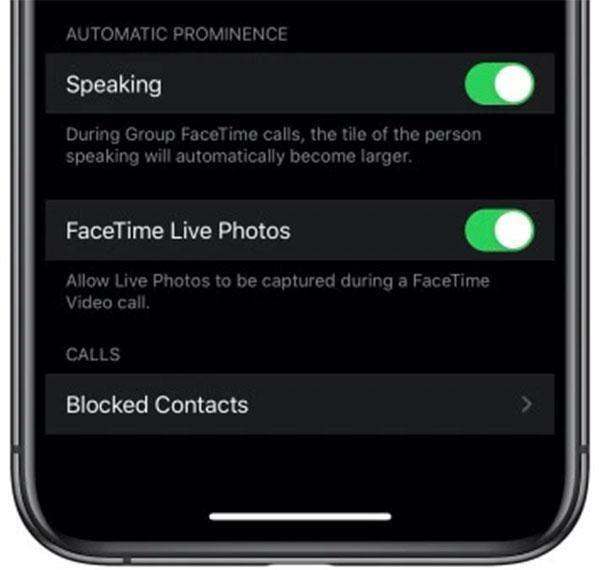
- Skift kontakten ved siden af Tale for at deaktivere automatisk zoom i FaceTime-gruppeopkald
Husk, denne indstilling vil kun påvirke gruppeopkald. I et 1-1 FaceTime-opkald vil en anden person overtage hele skærmen.
Denne funktion er faktisk nyttig, og den vil gøre gruppe FaceTime-opkald mindre forvirrende. Jeg vil bruge det, mens jeg deltager i møder på FaceTime.
Hvad synes du om denne Automatic Prominence-funktion? Vil du deaktivere det, når det udgives i iOS 13.5. Fortæl os det i kommentarfeltet nedenfor.